Ինչպե՞ս անջատել տպման ցանցերը Excel- ում:
Excel- ում Page Break Preview- ի կամ Page Layout- ի դիտումներից Նորմալ տեսք վերադառնալիս այնտեղ կցուցադրվեն տպագիր ցանցեր, ինչպես ցույց է տրված նկարում նշված էկրանից, որը որոշ ժամանակներում որոշակիորեն հուզիչ է: Այս հոդվածում ես ձեզ կասեմ, թե ինչպես անջատել այս անհանգստացնող տողերը Excel- ում: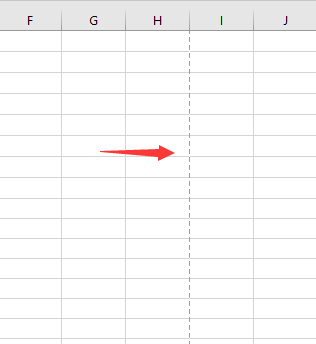
Անջատեք տպման ցանցերը Excel- ի ընտրանքների միջոցով
Անջատեք տպման ցանցերը Excel- ի համար Kutools- ի միջոցով
 Անջատեք տպման ցանցերը Excel- ի ընտրանքների միջոցով
Անջատեք տպման ցանցերը Excel- ի ընտրանքների միջոցով
Կա մի տարբերակ, որը կարող է անջատել կամ միացնել տպագրական ցանցերը, ինչպես ձեզ հարկավոր է Excel- ում:
Սեղմել Ֆայլ > Ընտրանքներ, եւ Excel ընտրանքներ երկխոսություն, սեղմեք Առաջադեմ ձախ պատուհանից և անցեք ոլորման Optionsուցադրել ընտրանքները այս աշխատաթերթում հատվածը աջ պատուհանում և հանել ընտրությունը Pageուցադրել էջի ընդմիջումները տարբերակ: տե՛ս սքրինշոթը.
 |
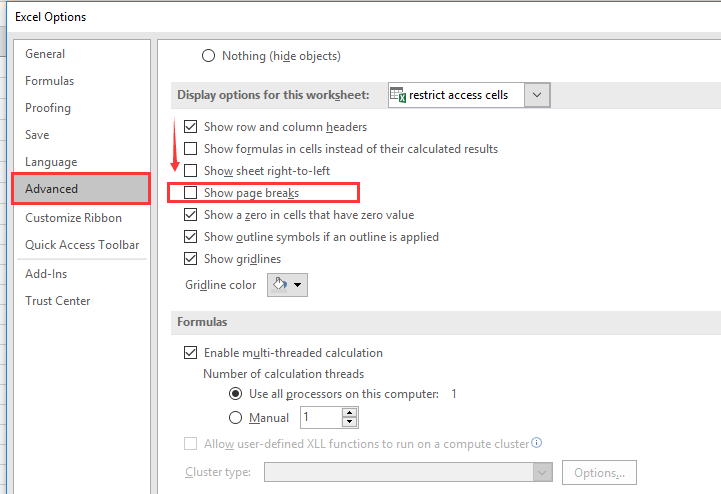 |
Սեղմել OK վերադառնալ սավան, ապա տպման ցանցերը թաքնված են:
 Անջատեք տպման ցանցերը Excel- ի համար Kutools- ի միջոցով
Անջատեք տպման ցանցերը Excel- ի համար Kutools- ի միջոցով
Եթե դուք ունեք Excel- ի համար նախատեսված գործիքներ, նրա Դիտել ընտրանքըs օգտակար կարող է արագորեն սահմանել հնարավորինս նույն օգտագործվող ընտրանքները, որքան հնարավոր է:
| Excel- ի համար նախատեսված գործիքներ, ավելի քան 300 հարմար գործառույթներ, ավելի հեշտացնում է ձեր գործերը: |
Տեղադրելուց հետո Excel- ի համար նախատեսված գործիքներ, խնդրում ենք վարվել ինչպես ստորև :(Անվճար ներբեռնեք Kutools- ի համար Excel- ը հիմա!)
Սեղմել Կուտոլս > Showուցադրել և թաքցնել > Դիտել ընտրանքները, և ապա հանել ընտրությունը Էջերի ընդմիջումներ տպագիր ցանցերը անջատելու համար և կտտացրեք Ok երկխոսությունը փակելու համար: Տեսեք,
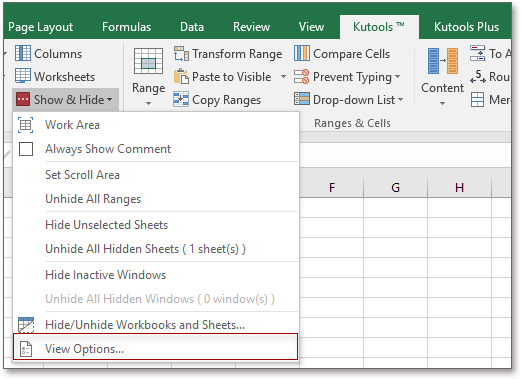 |
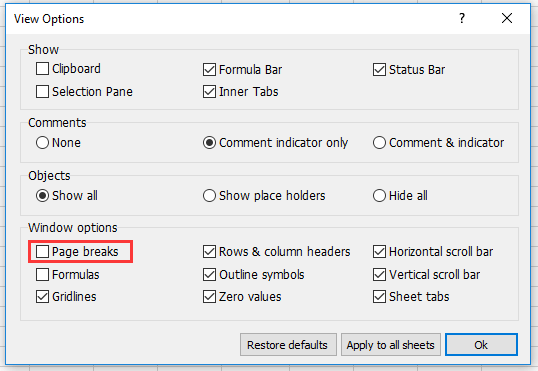 |
Գրասենյակի արտադրողականության լավագույն գործիքները
Լրացրեք ձեր Excel-ի հմտությունները Kutools-ի հետ Excel-ի համար և փորձեք արդյունավետությունը, ինչպես երբեք: Kutools-ը Excel-ի համար առաջարկում է ավելի քան 300 առաջադեմ առանձնահատկություններ՝ արտադրողականությունը բարձրացնելու և ժամանակ խնայելու համար: Սեղմեք այստեղ՝ Ձեզ ամենաշատ անհրաժեշտ հատկանիշը ստանալու համար...

Office Tab- ը Tabbed ինտերֆեյսը բերում է Office, և ձեր աշխատանքը շատ ավելի դյուրին դարձրեք
- Միացնել ներդիրներով խմբագրումը և ընթերցումը Word, Excel, PowerPoint- ով, Հրատարակիչ, Access, Visio և Project:
- Բացեք և ստեղծեք բազմաթիվ փաստաթղթեր նույն պատուհանի նոր ներդիրներում, այլ ոչ թե նոր պատուհաններում:
- Բարձրացնում է ձեր արտադրողականությունը 50%-ով և նվազեցնում մկնիկի հարյուրավոր սեղմումները ձեզ համար ամեն օր:
